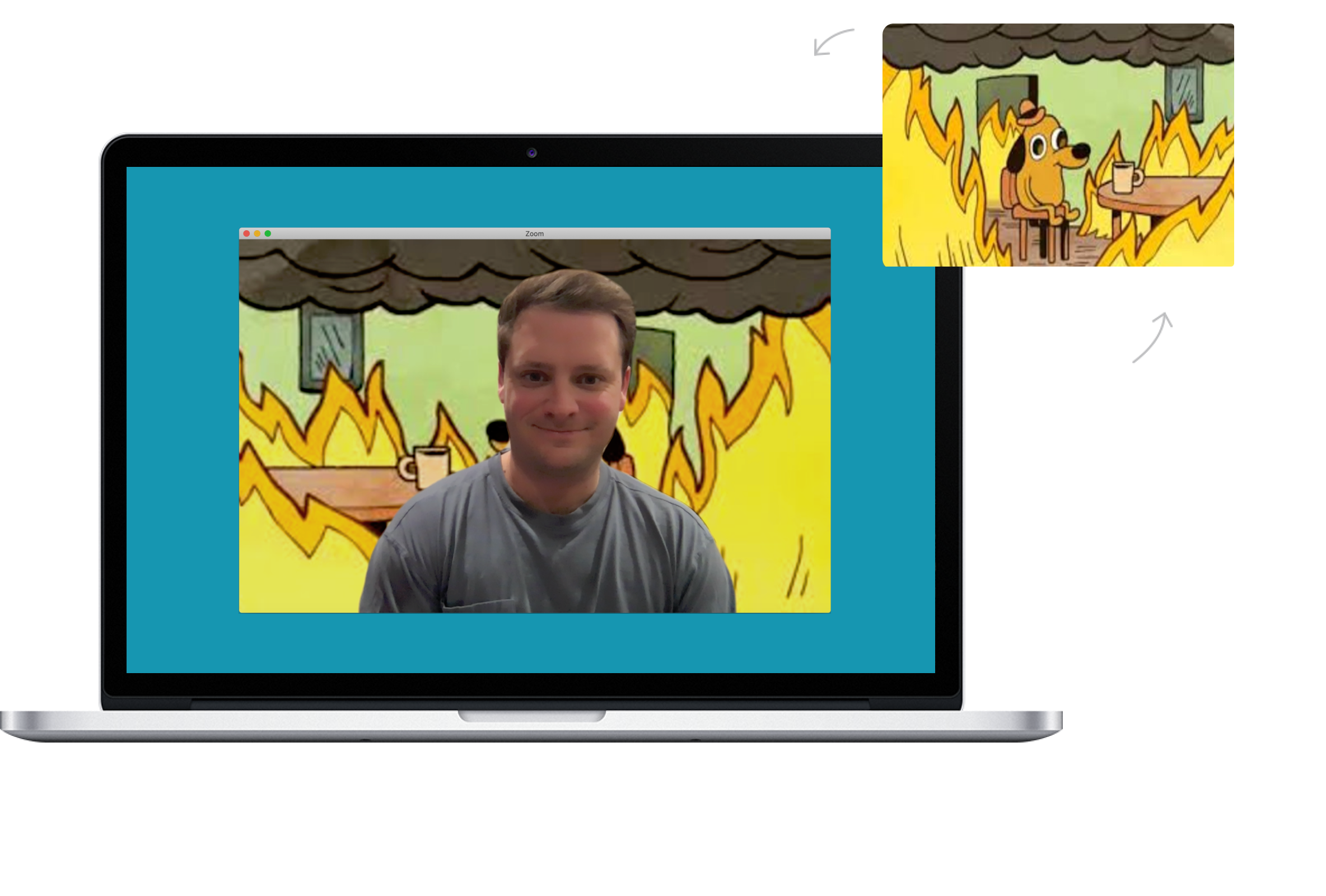
Jak změnit pozadí během videohovorů se zoomem Setkání s iPhone/iPad/Mac/PC: Kvůli pandemii COVID 19 nyní svět využívá různé techniky, aby zůstal v bezpečí. Jedním z největších opatření, která přijaly miliony lidí na celém světě, je práce z domova. Ano, mnozí dávají přednost tomu, aby své činnosti vykonávali z pohodlí domova.
Kvůli tomu potřeby videokonferenční hovory jsou na vyšší straně. To vše díky Zoomu, který umožňuje až 100 lidem pořádat konferenční schůzky. Nejzajímavější na tom je, že se hodí Zoom, který nám poskytuje mnoho funkcí, díky nimž jsou videohovory v aplikaci zajímavé.
Jednou z funkcí, o které zde budeme diskutovat, je možnost změnit pozadí a skrýt chaotický pokoj během videohovorů. To znamená, že můžete pracovat se svým počítačem, pořádat schůzku, zatímco vaše děti budou ve stejné místnosti s hračkami rozházenými všude možně, a přesto si jich nikdo nevšimne ani je neuvidí během videohovoru.
Zde Zoom vám nabízí možnost zamaskovat své pozadí, aby se vám nestalo to, co se stalo tomuto muži BBC, který byl v živém rozhovoru níže.

Pokud používáte Skype, měli byste se také podívat na našeho průvodce jak rozmazat pozadí během videohovoru.
Změna pozadí během videohovorů se zoomem: Funkce
- Tato funkce je dostupná pro uživatele počítačů PC, Mac a iPhone.
- Aby to fungovalo perfektně, budete potřebovat docela nový počítač s alespoň nedávným dvoujádrovým nebo čtyřjádrovým CPU.
- Nebude to fungovat dobře, pokud se budete přidělovat.
- Zdá se, že nefunguje s více tvářemi.
Jak skrýt pozadí během videohovorů se zoomem na iPhone a iPad
Nejzajímavější částí této funkce virtuálního pozadí Zoom je, že je k dispozici pro uživatele iPhone. Chcete-li změnit pozadí během videohovorů na Zoom, postupujte podle následujících kroků.
Krok 1: Na svém iPhonu během videohovoru Zoom klepněte na tlačítko Více.
Krok 2: Nyní vyberte Virtuální pozadí a poté vyberte virtuální pozadí dle vašeho výběru.
Zde jsou možnosti ve srovnání s počítači omezené, ale pokud chcete, stále můžete použít vlastní pozadí.
Jak změnit pozadí během videohovorů se zoomem na Macu nebo PC
Na Macu nebo PC můžete změnit pozadí videohovorů Zoom, aniž byste se museli nejprve účastnit hovoru. Tato funkce je užitečná, protože vám dává čas předem vybrat pozadí, které se vám líbí. Chcete-li změnit pozadí na videohovoru Zoom, postupujte podle následujících kroků.
Krok 1: Otevřete aplikaci Zoom na počítači Mac nebo PC
Krok 2: Poté klikněte na ozubené kolečko Nastavení umístěné v pravém horním rohu a ve vyskakovacím okně přejděte na možnost Virtuální pozadí.
Krok 3: Zde je pět různých virtuálních pozadí, ze kterých si můžete vybrat. Při prvním výběru budete vyzváni k jejich stažení.
Jako pozadí můžete také použít vlastní obrázek nebo video. Stačí kliknout na '+a poté vyberte zdrojový soubor obrázku/videa, který jste si stáhli do počítače.
Výchozí pozadí na Zoomu nevypadá profesionálně, takže možná budete chtít použít vlastní pozadí. Můžete použít obrázek Google k vyhledání dalšího Zoom pozadí.
Krok 4: Během videohovoru se prosím nepohybujte, protože to může ovlivnit pozadí.
Můžete také změnit pozadí během videohovoru kliknutím na šipku nahoru vedle tlačítka Zastavit video a poté na „Vyberte virtuální pozadí"možnost.
Bezplatné virtuální pozadí videa pro zoom
Můžete si zdarma stáhnout virtuální pozadí pro videohovor Zoom na Canva a použít je na schůzce. Prostě tam jděte a vyberte si kohokoli chcete, nebo ještě lépe, od koho můžete také získat dobré zázemí krytí.
Pokud jde o vás, jaké jsou vaše zkušenosti s virtuální schůzkou Zoom, baví vás neustále měnit pozadí? Budeme rádi, když se ozvete v sekci komentářů.






Napsat komentář